LibreOffice Impress - Aprenda a utilizar as funções básicas
224.27k views3229 WordsCopy TextShare

Diolinux
O Impress é o aplicativo de apresentações da suíte LibreOffice, normalmente comparado ao PowerPoint,...
Video Transcript:
[Música] foi pessoal sejam bem vindos a mais um vídeo aí e nós vamos falar um pouco sobre o livre office e eu gostaria de pedir desculpas já porque o torneio resfriado que então tocou me a vós um pouco nasala então espero que vocês não se importa com isso eu pretendo fazer aqui uma espécie de série falando sobre o libreoffice se vocês vão ver alguns vídeos aí nessas próximas semanas vou começar hoje falando é um pouco do impresso que o aplicativo utilizado normalmente para fazer slides do libreoffice né ele é comparado normalmente com o powerpoint da
microsoft é do microsoft office ea gente vai conhecer um pouquinho dele hoje muito bem porque nós estamos falando sobre o livre office eu vou fazer uma seqüência aqui porque a gente vai lançar um negócio muito interessante a respeito do libreoffice uma coisa que é segredo ainda mas vai estar ligado diretamente lá código história e provavelmente vai ajudar o desenvolvimento também do projeto libreoffice então fica ligado nas próximas semanas a gente vai ter novidades a respeito desse assunto beleza então aqui e ali e todos os ícones do libreoffice aqui na esquerda eles vêm com a própria
instalação do ubuntu mesmo com a maior parte das distribuições linux também é o libreoffice ele costuma acompanhar os sistemas dependendo do sistema dependendo da distribuição que você utilize ele vai trazer uma versão diferente do livro off né se você pegar um débil ensinei a instalar recentemente muito provavelmente como vocês viram inclusive naquele vídeo é versão do livro office vai ser um pouquinho mais antiga ainda que as principais funções sejam as mesmas dessa versão que eu tenho aqui que também não é a mais nova de todos nós se eu quisesse ter a versão mais nova de
todos não deveria utilizam a distribuição fosse igual eles como o argentino por exemplo o manjar que é derivado do próprio art utilizar no caso do bumbum tpa do libreoffice para que mantivesse os pacotes na última versão de qualquer forma estou usando a versão original que vem com sistema do libreoffice ele se organiza que num conjunto de cinco principais aplicações nós temos um press que vocês vão conhecer no vídeo de hoje um pouco mais o coque que vocês vão conhecer futuramente ainda o twitter também é o drop eu não sei se eu pretendo fazer vídeo sobre
o só vocês podem até comentar assim ele não é o meu forte mas utilizou para fazer algumas coisas como os certificados por exemplo do dia o linux ead na galera que faz curso com a gente nós certificados são desenhados no top e o libreoffice emef para fazer novas fórmulas matemáticas esse sim eu nunca utilizei praticamente mas eu posso mostrar um pouquinho pra você também se você quiser então já deixe sua opinião nos comentários se você quer ver um vídeo sobre o dom a qui sobre o método também mas a gente vai focar nos no conjunto
principal aqui né no empress no coque no ritter e também nós temos o aplicativo livre office que na verdade nada mais é do que um conjunto onde você pode abrir todos os outros por aqui uma tela inicial de danos à cinta que concentra todos os demais então como a gente vai falar sobre o empréstimo ou desbloquear os demais aqui nós vamos falar somente do empress e etanol está aqui agora sim bom o impresso ele é um aplicativo muito interessante eu já utilizei ele diversas vezes e ele tem um visual relativamente simples de você entender mas
ele é um pouquinho diferente do por point eu já dei muita aula de power point nessa vida e uma das diferenças que eu posso apontar entre o libreoffice impressa eo powerpoint nenhum aspecto técnico mas é que o powerpoint elite joga meio que algumas coisas prontas apesar de que aqui a gente também tem alguns layouts prontos eles não são tão elaborados na minha opinião quanto os do powerpoint e até mesmo quem nunca mexeu quem nunca precisou fazer uma apresentação de slides acaba por conseguir fazer uma apresentação zinha bonitinha digamos assim não necessariamente profissional porque enche de
transições e coisas assim não é algo que se use normalmente uma apresentação séria mas é que torna mais fácil especialmente das crianças mexerem isso assim acaba tornando até pela questão da ray-ban recebem visual e tudo mais né é mais parecido com o wps office nem o powerpoint do que com o próprio lippi off como vocês podem ver por aqui a gente teria que várias opções de layout animação apresentação um design e tudo mais que é uma coisa que o libreoffice não joga pra você diretamente na cara assim não escancara esse tipo de coisa então eu
acho que a primeira coisa que você deve como cb1 realizar um trabalho no bva off simpress de criar uma apresentação é que ele tem todas as ferramentas que você precisa para que a uma apresentação profissional mas você precisa ter em mente o que você quer fazer você vai ter que usar sua criatividade para colocar as coisas em práticas aqui enquanto eu acho que o powerpoint e mail que automatiza a sua criatividade em algumas partes mas nada demais acho até muitas vezes melhor uma coisa assim porque aí você acaba colocando exatamente o que você precisa até
agora só enrolei não mostrei nada mas eu quero mostrar pra vocês um arquivo de apresentação que eu fiz que utilizei na latinoware inclusive feito que com o ior simpress toda ela foi construída aqui são uma série de 26 slides a gente pode ver aqui pela esquerda né os slides eles ficam agrupados aqui do mesmo jeito que fica no powerpoint então quem já mexia não vai ter muito problema com esse tipo de coisa é essa imagem de fundo aqui é uma imagem que normalmente não vem com um empréstimo então eu baixei eu na verdade é de
texto e magno game e coloquei no fundo e tal então tudo foi criado manualmente aqui pra ficar exatamente do jeito que eu queria então aqui tem algumas informações e tudo mais na apresentação que eu fiz é eu não vou entrar naquela parte dicas para apresentações de slides e talvez um dia eu faça um vídeo falando disso mas tem todo aquele lance que você não encher de texto colocar tópicos colocar imagens e aí você elaborar sua apresentação assim vamos dizer que você queira criar uma apresentação do zero aqui com o libreoffice e em press a minha
primeira sugestão é que você mude a configuração do layout da tela a maior parte dos projetores hoje em dia o screen ou a tela onde você vai apresentar também é então recomendo que você mude a proporção do slide de quatro por três para 16 por nove para ele não ficar quadradão e sim ficar um pouco mais largo pra fazer isso você tem que vir até aqui em cima no menu light em propriedade da página ou slide e você muda aqui tela para 16 por nove da ok aqui você vai ver que ele vai ficar naquela
proporção que a maior parte dos monitores utiliza hoje em dia qualquer diferença de usar sim para usar no quadro por 31 mostra pra você eu não tenho aqui por quatro por três anos com control z vou dar um exemplo aqui desenhando o retângulo nessa cor mesmo se você for apresentar os slides aqui em apresentação de slides olha só como é que fica e com uma barra preta de cada lado agora se você vir aqui nas propriedades do slide colocar 16 por nove e fazer a mesma coisa o sac 11 no retângulo para cobrir todo o
slide vir aqui apresentação ele vai usar a tela completamente então essa é a principal diferença então no primeiro conselho você ajustar inclusive você pode definir isso com o padrão indo aqui em ferramentas e opções e definiu a qual é o formato do slide padrão que você deseja bom uma vez que você tenha criado que o seu slide para você criar novos slides basta você clicar aqui no primeiro apertar enter você cria um novo slide se você quiser e organizar esses slides é só você clicar sobre um deles e colocar onde você quiser rodar algumas noções
básicas não vou me alongar demais também aqui mas vai ser o suficiente para você conseguir fazer algumas apresentações bom é que a gente tem aquele lance de adicionar o tipo e adiciona o texto se você quiser mover essas caixas você pode basta clicar em cima da linha pontilhada esegur apertado assim como você pode redimensionar usando esses pontinhos verdes que aparecem aqui né redimensionar caixa posicionado e você quiser como também você pode é mudar o layout dos das caixas de texto só você clica fora aqui que isso aqui volta então esse é o padrão se pode
deixar sem nada uma folha em branco se foram se você for colocar imagens por exemplo pode ser utilizado assim se você quiser várias caixas de texto enfim é o layout que você preferir independente do layout que você preferir ele vai ter essa janela de conteúdo aqui onde você pode inserir uma tabela um gráfico uma imagem ou até mesmo o som e vídeo é que você pode colocar aqui então vamos criar um design meio que simples assim para você entender vão fazer uma apresentação zinha bem curtinha do lado de cá a gente tem as propriedades esse
painel aqui ele pode ser modificado é você pode navegar por aqui pela primeira opção ou simplesmente ficando nos ícones que estão aqui na lateral cada um dos ícones ele te proporciona alguma coisa aqui nas propriedades você tem propriedades do item que você está utilizando como eu tô aqui simplesmente modificando os layouts as caixas de texto e me aparece isso aqui porém seu clicar por exemplo aqui não adicionar um texto você vai ver que as propriedades aqui mudaram e terminando opções de configuração do texto como por exemplo mudar a fonte aqui que eu quero usar pra
escrever em letra o tamanho aí as configurações normais de fonte itálico sublinhado centralizado justificado alinhado à direita à esquerda e até mesmo o espaçamento o recurso você pode colocar por aqui vencendo aqui um pouco nós temos as transições você pode colocar várias existem aqui inclusive existem opções para você configurar velocidade aqui se vai ter som se não vai ter som e se vai passar automaticamente ou se só vai passar quando você clica com o mouse quando você apertar uma tecla se essa transição vai ser aplicado em todos os slides ou somente naquele que você colocou
décima que um pouco nós temos também as animações personalizados para você animar por exemplo um texto um objeto depois vai ficar mais claro para vocês nós temos as páginas mestres que é aquela página vai colocar um design específico que você pode utilizar vamos colocar esse aqui por exemplo a gente tem aqui então a página inicial depois as outras vão seguir o mesmo layout aqui de apresentação beleza que temos aqui também a partir de texto nos estilos de formatação eu não costumo utilizar tanques aqui mas você pode utilizar sem maiores problemas se você quer fazer um
negócio mas é mais fácil de controlar assim se a 16 são muitos os slides as lentes aqui pode ser útil né nós temos também aqui uma galeria de imagens e e equivalentes não sei o clipe artes do do power point onde você tem várias coisas inclusive diagramas text shape se que algumas outras coisas pra você mostrar algo que você queira que eu gosto muito de utilizar nas minhas aulas que é esse aqui as pessoas linhas basta você arrastar que ele é uma imagem do tipo svg ou seja é um vetor que você pode também ler
aqui tudo mais na imagem que você consegue manipular da forma com que você quiser a deletar sua apertada e led e então a gente tem aqui embaixo também o navegador de slides uma outra forma de você acessar rapidamente e os slides que você tem então um slide um aqui eu vou colocar meu título aqui está então tem um título aqui e aqui eu possa adicionar um texto seja bem vindo a dar um exemplo aqui aqui a gente pode adicionar alguma outra informação e aproveitando essa opção vou colocar meu terceiro slide de propósito apesar de ser
o segundo depois vocês vêem aqui eu posso explorar uma outra função que o empress me traz é de uma maneira bem simples eu diria que é uma das coisas que eu gosto que a inserção de formas geométricas muitas vezes você quer representar algo assim escrever dentro ou fazer algum desenho você tem todas as ferramentas de uma forma de fácil acesso até mesmo uma carinha feliz aqui uma das coisas legais que eu acho que dá pra fazer com essas esses recursos do libreoffice e fazer assim por exemplo colocar aqui o turista e vou apagar essa essa
caixa de texto aqui o posicionar e aqui ea gente pode pegar uma dessas aqui e aí colocar como se fosse aqui o cara falando alguma coisa você pode aumentar aqui um pouco também quiser colocar um texto maior tem a opção de mudar a cor do preenchimento aqui um colocar outra coisinha aqui pra combinar e aí você pode escrever dentro você aperta f2 por exemplo e aí você vai utilizar caixa de inserção de texto você também pode fazer aqui através de inserir caixa de texto o dizer oi eu sou o turista e aí pra configurar esse
texto aqui você pode utilizar aquela barriguinha de propriedades que está aqui por exemplo colocar aqui branco pra ficar parecendo um pouco melhor vamos colocar a fonte do ubuntu bold aqui então tá aí bacana a gente pode aumentar o tamanho também vamos ver como é que fica aqui grande demais 28 aí então aqui a gente tem um eu sou turista esse aqui é o meu terceiro slide vou poder colocar um pouco mais pra cá o movimentar os dois aqui você e você vem mais pra cá também ae aqui a gente tem um exemplo que o slide
como eu disse que esse meu terceiro slide mas ele tá por segundo possam ordenar simplesmente arrastando como tinha falado agora ele está na terceira posição se eu quiser inserir uma imagem um arquivo alguma coisa assim eu posso vir aqui e simplesmente clicar inserir imagens ou se não venha até aqui no menu inserir e tem aqui figura praticamente no mesmo pode usar e o que você quiser para inserir os contêm nenhuma imagem que eu vou pegar uma no google agora a sheila no google também meio do dia o linux ea de tac na área de trabalho
então vou colocar aqui eu posso escrever é de ponto de o linux.com ponto br você pode conhecer inclusive caso você não conhece a gente alguns cursos legais por lá e aí a gente tem aqui uma construção de slide relativamente simples né nada bem desenhada mas de qualquer forma a construção relativamente simples como vocês viram a outra aquela que eu fiz ao lote não é eu não sou um cara muito assim o criativo para fazer slide mas eu demorei um tempo pra fazer aquela foi que uma tarde toda planejando todos os tópicos e tudo mais eu
acho que uma boa apresentação requer esse tipo de cuidado né bom agora então só para e finalizando aqui pra vocês terem uma noção da apresentação eu vou mostrar pra vocês como colocar em nós e transições basicamente você escolhe o slide que você quer colocar uma transição vem aqui na esquerda a transição de slides e é selecionar o que você quer é só clicar que vai acontecer desse jeito assim se você quiser colocar o outro é só você clicar no outro e selecionar o outro que você quiser qual é quando você acrescenta uma animação dessas do
lado esquerdo é que fica essa estrelinha aqui vamos escolher um outro aqui só pra finalizar aí mais uma vez é o do f5 ouvir aqui em iniciar no primeiro slide ou do slide atual já cantou no primeiro ele vai iniciar nossa apresentação com as transições que a gente colocou aqui ó pra lá de animado aqui o carro até 11 não demonstrando as coisas que tem existem várias outras que você pode testar aí até achar uma que você goste por exemplo essas aqui todas elas que você clicada uma visualização em tempo real aqui tem umas que
são muito louco nós aqui que eu particularmente não curto tanto de utilizar mais simples e tal essas irem pa ou talvez girar dependendo da situação pode ser mais interessante até se você quiser fazer uma animação de algum elemento você clica num elemento tipo no carinho aqui por exemplo e aí você vem aqui até em animação personalizada você adiciona e aí a gente tem vários efeitos e efeitos diversos efeitos de caminho é feito de entrada ou em fase tal então tem várias que você pode escolher que transparência clarear nicho de entrada vai aparecer assim dividir e
vai aparecer assim losango e vai fechando como se fosse um losango surgir quadriculado roda girando e tal você consegue ver e também você consegue configurar que a velocidade dessa animação 80 a gente pode colocar mais rápido e pode aparecer mais rápido por exemplo qualquer em fazer usa na página da saída um outro efeito depois ele desaparecer adicione o que você quiser e aí simplesmente dar um ok aí esse carinho agora tem esse efeito aqui se você não quiser mais esse feito você clica nele aqui e você remove o efeito é bem tranquilo de fazer então
nós temos aqui apresentação meu deus do céu próximo aqui um pouco mais tranqüilo e aí quem tem esse outro que troca de aplicar de novo cliente vai aparecer e aí fim da nossa apresentação bom galera basicamente isso aqui tá vai vai necessitar muito da criatividade vocês para elaborar algo e como eu falei aqui eu tenho um exemplo né olha só como é que ele foi como é que ele ficou eu disponibilizei para download inclusive a apresentação do vídeo que eu postei aqui no youtube com a palestra completa camila anauate não é simplesmente passa né não
coloco não costumo colocar transições o efeitos alguma coisa assim a não ser que tenha alguma necessidade então a gente também simplesinho aqui e certamente foi uma apresentação bacana a nível razoável assim um design como é que eu posso dizer um conjunto de apresentação interessante e no mínimo decente e mostrando que dá pra fazer as coisas de uma maneira legal no livro off vou deixar aqui por último a todas as nossas redes sociais para quem não conhece isso aqui é um pouquinho do libreoffice impresso se você quiser saber mais sobre o livro office fica ligado aí
nós vamos ter mais vídeos sobre isso aqui nas próximas semanas se inscreva no canal para não perder os próximos vídeos até o próximo grande abraço valeu e falou
Related Videos

46:22
Aula 22 - Informática - Libreoffice Impress
PCI Concursos
8,736 views

9:33
NÃO USE VPN sem SABER disto antes!
Diolinux
2,302,447 views

17:48
DICAS PARA USAR O LIBREOFFICE WRITER COM F...
Diolinux
171,232 views

34:41
TUTORIAL SLIDES NO POWERPOINT 👨💻 Como c...
André Arcas
325,068 views

37:52
Beethoven's Greatest Piano Masterpieces: 4...
Classical Music Joy
5,398 views

18:31
LIBREOFFICE WRITER: Como Usar as Funções B...
Me Ensina
142,039 views

14:10
Microsoft Copilot Tutorial
Kevin Stratvert
236,966 views

1:19:04
Jazz Bossa Nova Music 📀 Unforgettable Jaz...
Phoenix Luxury Official
10,487,464 views
![I Replaced ALL my ADOBE APPS with these [free or cheaper] Alternatives!](https://img.youtube.com/vi/5EfqHg49kMk/mqdefault.jpg)
10:18
I Replaced ALL my ADOBE APPS with these [f...
Joris Hermans
611,131 views

21:03
LIBREOFFICE CALC: Como Fazer Planilha | Pa...
Me Ensina
184,691 views

51:08
MANEA cu lanțuri și alte atenții 💃🏻🕺🏻 ...
Andi Moisescu
417,415 views
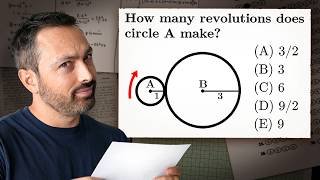
18:25
The SAT Question Everyone Got Wrong
Veritasium
13,016,784 views

September Jazz: Sweet Jazz & Elegant Bossa...
Cozy Jazz Music

10:03
LibreOffice Impress como usar
Vivian Facundes
48,654 views

19:50
Você nunca mais vai querer instalar o Wind...
Diolinux
86,209 views

44:02
O mínimo que você precisa saber sobre IA p...
Diolinux
33,256 views

20:28
PowerPoint Tutorial for Beginners
Kevin Stratvert
1,056,499 views

20:39
🎯 COMO FAZER UM SLIDE PROFISSIONAL NO POW...
TechEnfim - Rafael Pires
335,091 views

24:21
LibreOffice Impress-01-Introdução
Alex Laier
4,826 views
![1 A.M Study Session 📚 [lofi hip hop]](https://img.youtube.com/vi/lTRiuFIWV54/mqdefault.jpg)
1:01:14
1 A.M Study Session 📚 [lofi hip hop]
Lofi Girl
109,746,982 views